Tal como se comentó en el post Phishing y Ransomware últimas tendencias de protección (Recursos), acerca del bloqueo de archivos adjuntos a correos electrónicos con extensiones potencialmente peligrosas, en el presente post se expondrán distintas barreras de seguridad para realizar dicho bloqueo en un entorno Microsoft, con Exchange como servidor y Outlook como cliente de correo.
Cuando hablamos de extensiones peligrosas, hacemos referencia a archivos ejecutables o scripts, como ser: .exe, .bat, .vbs, .cab, .scr, .ps1, .js, entre otras.
La importancia de la seguridad en capas
La importancia de aplicar controles en diferentes puntos de la organización radica en la disminución del riesgo de ser víctima de un ataque, en este caso, a través de archivos maliciosos adjuntos en correos electrónicos. Por lo tanto, si el atacante evade algún control, habrá otros detrás que le complicarán el cumplimiento de su objetivo.
Aplicando la defensa en profundidad
La defensa en profundidad es uno de los principios de Seguridad de la Información y para este caso particular, se aplica de la siguiente manera:
Bloqueo a nivel de servidor de correo
Todos los servidores de correos actuales tienen la posibilidad de realizar el bloqueo de archivos adjuntos con extensiones peligrosas para evitar que llegue a la bandeja de entrada de los usuarios.
En el artículo para Microsoft Exchange 2016 (y anteriores) se explica cómo hacer dichos bloqueos.
Bloqueo a nivel de sistema operativo
Bloqueo a nivel de cliente de correo
Otro punto importante para evitar que un correo electrónico con un adjunto malicioso llegue al buzón del usuario es realizar el filtrado en el mismo cliente de correo, en este caso, Microsoft Outlook. Este enlace proporciona información para un entorno donde no se utilice Exchange y tenga instalado Outlook Security Administrator Package.
Como información adicional, en la sección Comportamiento de datos adjuntos de este artículo, se explica cómo funciona el cliente de Microsoft Outlook 2007, 2003, 2002 y 2000, y aquí aparece un listado de las extensiones que bloquea Microsoft Outlook por defecto.En el caso que utilice Windows Live Mail, es conveniente revisar si está activada la opción de bloqueo de archivos adjuntos potencialmente peligrosos. Para ello siga las siguientes instrucciones:
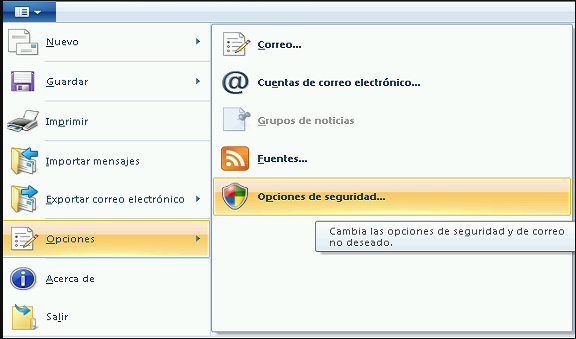
Diríjase a la solapa Seguridad -> Tilde la opción No permitir que se guarden ni abran datos adjuntos que puedan contener virus.
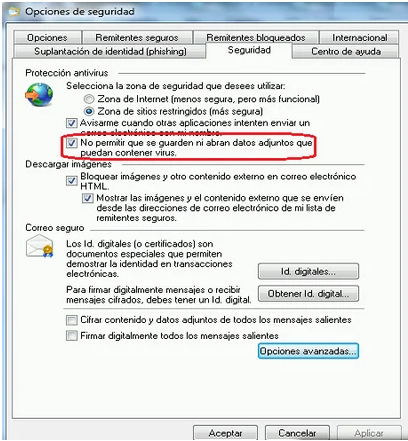
Políticas de Windows
En caso de administrar un entorno Windows, es posible crear un objeto de directiva de grupo (GPO) para implementar controles de forma masiva. Algunos de ellos son:
Restricción de la ejecución de archivos desde las carpetas que utilizan los clientes de correo
En varios casos se guardan en la carpeta TEMP. https://msdn.microsoft.com/es-es/library/hh994580(v=ws.11).aspx
Mostrar extensiones de archivos
– Localmente en una estación de trabajo
https://support.microsoft.com/es-ar/help/865219/how-to-show-or-hide-file-name-extensions-in-windows-explorer
– Por GPO (si tiene un servidor con Active Directory)
Dirijase a Configuración de usuario -> Preferencias -> Configuración del Panel de control -> Opciones de carpeta -> Nuevo -> Opciones de carpeta (como mínimo, Windows Vista)

Destilde la opción Ocultar las extensiones para tipos de archivos conocidos

Concientización
Como venimos mencionando en otros posts de nuestro blog, es fundamental informar y educar a los usuarios, entre otros temas, respecto a la forma en que los ciberdelincuentes los pueden engañar o persuadir para que abran un archivo adjunto a un email, de manera que sepan cómo actuar en caso que los ataquen.
Conclusión
Podemos concluir que una sola medida de seguridad es insuficiente. Si queremos minimizar los riesgos de ser víctima de este tipo de ciberataques, es necesario implementar controles en diferentes capas de la infraestructura, incluidas las personas.
De esta manera, lograremos contener los intentos de infección a través de archivos adjuntos maliciosos enviados a través de correos electrónicos… ¡Manos a la obra!


Deja una respuesta